电脑没声音怎么办?快速排查与修复方法大全
时间:2025-09-21 来源:互联网
欢迎来到电脑故障解决指南,在这里您将看到关于电脑没声音问题的全面解析。无论是突然静音还是断续杂音,这篇指南会带您一步步定位问题根源,并提供切实可行的修复方案。以下是本文精彩内容:

先检查这些基础设置,别急着重装驱动!
很多人遇到无声问题第一反应就是折腾驱动,其实50%的故障源于简单设置。先确认音量图标不是静音状态——右下角小喇叭有没有红叉?播放设备是否选错?比如视频通话时系统可能自动切换到蓝牙耳机。还有个容易被忽略的细节:某些键盘快捷键会触发静音,反复按F1-F12中带喇叭图标的键试试。
驱动问题的花式排查技巧
如果基础设置正常,就该轮到驱动上场了。别直接下载第三方驱动工具!先右键点击开始菜单,选择设备管理器,展开"声音、视频和游戏控制器"。看到黄色感叹号了吗?右键选择更新驱动,但记住要勾选"自动搜索更新的驱动程序软件"。Win10/11有个隐藏功能:在声音设置里点击"疑难解答",系统会自动检测声卡冲突。
硬件故障的蛛丝马迹
当软件层面都正常时,就该怀疑硬件了。台式机用户注意:机箱前置音频接口容易接触不良,换到主板后置接口试试。笔记本用户可以用USB耳机做测试,如果能出声说明内置声卡可能损坏。还有个冷知识:部分主板BIOS里会禁用HD Audio功能,开机时狂按Del键进入设置界面检查。
被忽视的系统级解决方案
某些特殊情况需要更深度的处理。比如最近安装的Windows更新可能引发兼容性问题,在设置-恢复里选择"回退到上一版本"。对于顽固性故障,可以尝试创建新用户账户测试,这能排除配置文件损坏的情况。专业用户还能在服务管理中重启Windows Audio服务组,有时候后台进程卡死会导致声音消失。
特殊场景的应对策略
视频会议时突然没声音?检查应用程序的麦克风权限。游戏玩家遇到声音断续?可能是声卡缓冲区设置过小。创意工作者用专业音频软件时无声?大概率是ASIO驱动冲突。每种场景都有对应的解决方案,关键是先理清声音信号在哪一环断掉了。
最后提醒:如果所有方法都无效,可能是主板声卡芯片物理损坏,这时候外接USB声卡只要几十元就能解决问题。保持耐心,电脑无声故障就像侦探破案,需要有条理地排除各种可能性。
免责声明:以上内容仅为信息分享与交流,希望对您有所帮助
-
 炉石传说能补必冠杯雏雏卡组代码分享 2026-01-07
炉石传说能补必冠杯雏雏卡组代码分享 2026-01-07 -
 暗黑4S11多头蛇半逛街火法BD推荐 2026-01-07
暗黑4S11多头蛇半逛街火法BD推荐 2026-01-07 -
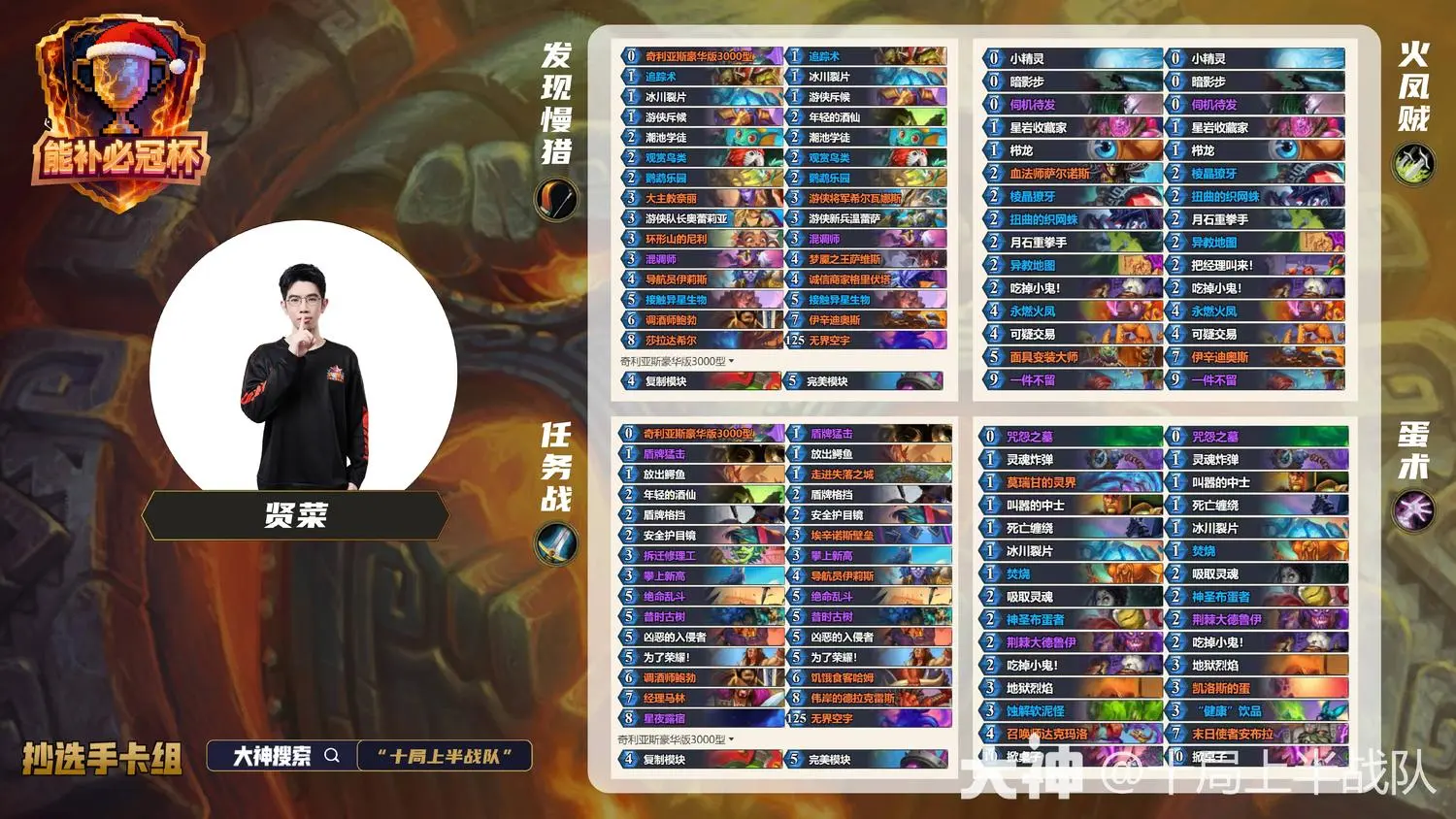 炉石传说能补必冠杯贤菜卡组代码分享 2026-01-07
炉石传说能补必冠杯贤菜卡组代码分享 2026-01-07 -
 暗黑4S11游侠分身觅心剑BD推荐 2026-01-07
暗黑4S11游侠分身觅心剑BD推荐 2026-01-07 -
 打工生活模拟器赚钱最快的方法都有哪些 2026-01-07
打工生活模拟器赚钱最快的方法都有哪些 2026-01-07 -
 交易秒到账《大话西游》「自由交易服」 正式上线! 2026-01-07
交易秒到账《大话西游》「自由交易服」 正式上线! 2026-01-07





